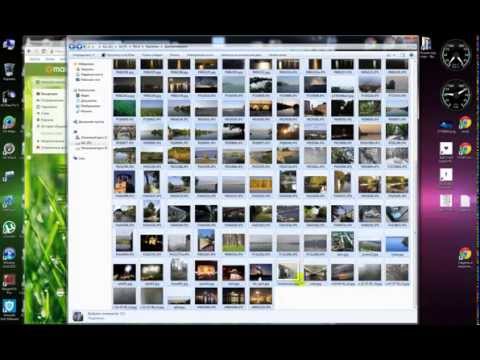Hvis du kan lide at fotografere landskaber, portrætter eller andre begivenheder, skal du sandsynligvis udveksle fotos med dine venner og bekendte. Den aktive brug af alle mulighederne på Internettet giver dig mulighed for at udveksle fotos via e-mail. For at overføre billeder kan du bruge mail-programmer såvel som filservere.

Er det nødvendigt
Bat-softwaren, Mozilla Thunderbird
Instruktioner
Trin 1
Blandt de eksisterende e-mail-programmer kan man skelne mellem hjælpeprogrammer som The Bat og Mozilla Thunderbird. Hvert af disse programmer har en række fordele i forhold til andre programmer af samme type. Lad os se på at sende billeder i Bat-mailklienten. Hvis du ikke allerede er fortrolig med dette program, skal det siges, at det ikke er gratis. Du kan prøve at gøre dig lidt fortrolig med det eller vælge Mozilla Thunderbird, som vi vil se på næste gang.
Trin 2
Når du har startet The Bat-programmet, skal du indtaste dit mailboks-login og din adgangskode. I det vindue, der åbnes, skal du klikke på knappen "Opret ny besked", som er placeret på hovedværktøjslinjen (ligner et tomt ark med en pen). Klik på knappen "Kun tekst" nederst i vinduet. Vælg HTML / almindelig tekst fra rullelisten. Det er kun at trykke på knappen "Indsæt billede" og tilføje dit foto. E-mailen med dit tilføjede foto er klar til at blive sendt.
Trin 3
For at udføre den samme handling i Mozilla Thunderbird skal du efter start af programmet klikke på menuen "Indstillinger", vælge "Format" -punktet og derefter vælge "Formateret tekst (HTML)". Klik på knappen Indsæt billede. Når du har valgt et billede, kan du sende et brev.
Trin 4
Hvis du bruger mailservicen fra Gmail, kan du uploade et billede på følgende måde: tilføj muligheden for at uploade billeder via elementet "Eksperimentelle funktioner". For at gøre dette skal du gå til Gmail-indstillingerne og vælge elementet "Eksperimentelle funktioner". Find emnet "Indsæt billeder", og klik på knappen "Aktivér". Efter at have gemt indstillingerne vises der en ekstra knap i afsendelsesvinduet, som giver dig mulighed for at tilføje billeder til brevet.